Le mappe su Internet sono davvero comode da consultare. Servizi come Yahoo! Maps, Google Maps e via discorrendo tornano spesso utili per pianificare un viaggio o semplicemente per scoprire quanti chilometri ci dividono dalla meta dei nostri desideri. Certo è che sarebbe davvero utile poter usare queste mappe anche quando la connessione Internet non c’è. Ed ancora, potremmo trovarci nella necessità di avere in formato immagine una mappa per svariati utilizzi (integrazione in un sito Web in cui non si voglia usare un sistema interattivo come quello di Google, inserimento in una pendrive di rappresentanza da offrire ai clienti più fedeli e via discorrendo…).
Esiste un software che può fare al caso nostro e ci permette di navigare in modalità offline le mappe di cui abbiamo bisogno, di scaricarle per la consultazione successiva all’interno del programma stesso o di esportarle in formato PNG. Il suo nome è GMapCatcher. Questo software mutuava il suo nome dalla capacità di interagire anche con il servizio messo a disposizione da Google. Successive questioni legali, però, hanno fatto sì che il programma restasse compatibile solo con il servizio Maker di Google Maps, mentre per le visualizzazioni ibride o satellitare si deve appoggiare ad altri provider come quello di Yahoo!.
Al di là questo particolare, il software è completo e semplice da usare. Si installa in tre clic. Scarichiamo l’eseguibile, lo avviamo con un doppio clic e premiamo Next , Install e Close , avendo cura di lasciare attivo il segno di spunta in ultima finestra, per avviare immediatamente il software.
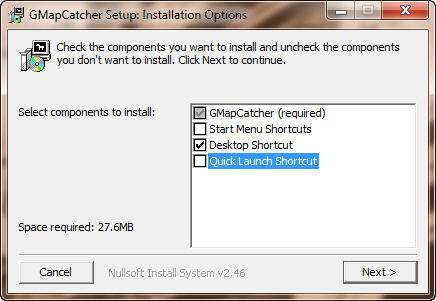
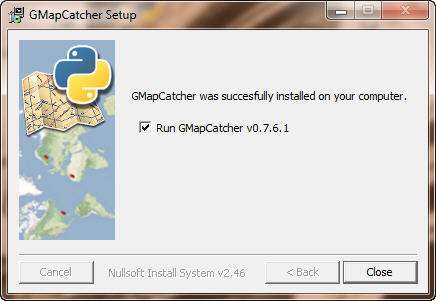
Compare così la schermata dell’applicativo. Prima di iniziare, è interessante visionare le opzioni del programma stesso. Clicchiamo quindi sul pulsante all’estrema sinistra presente nella sezione Query . Compare così la schermata dei Tools .
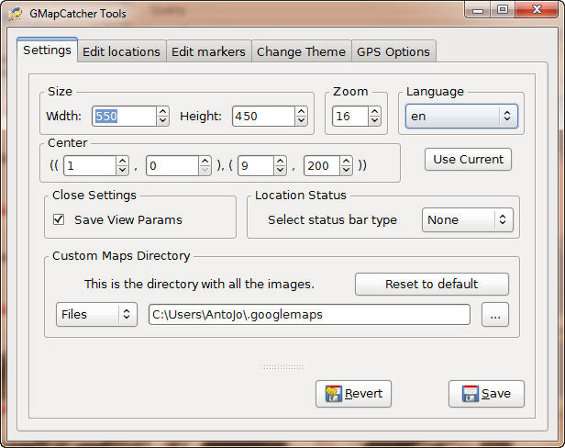
Nella tab Settings possiamo impostare alcune opzioni relative alla dimensione della finestra in cui viene mostrata la mappa, il livello di zoom e altre funzionalità. Cliccando su Edit locations o su Edit markers abbiamo la possibilità di inserire manualmente dei luoghi o dei punti di interesse di cui si conoscono già latitudine e longitudine, assegnandone un nome identificativo e un livello di zoom per la visualizzazione.
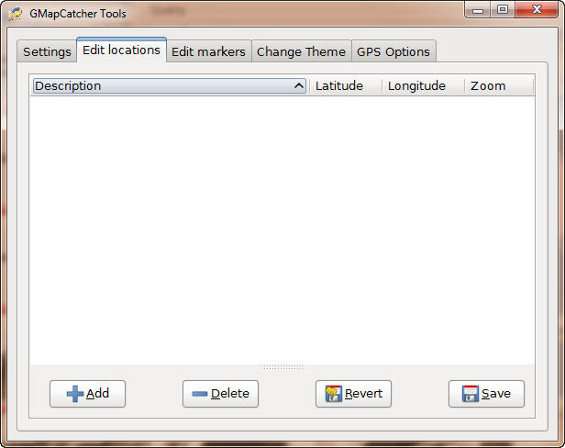
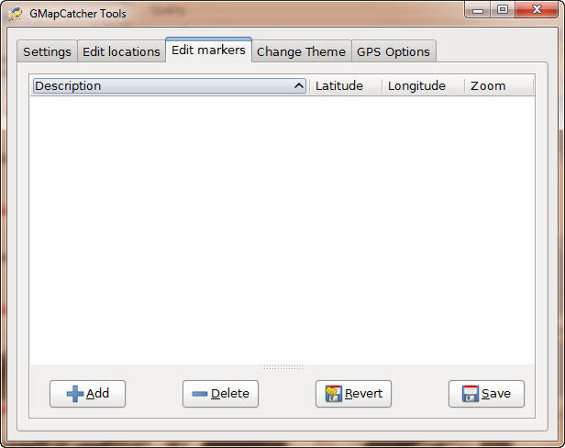
Un clic sul pannello Change Theme ci permette di indicare alcune opzioni visuali, come il tema dell’applicazione, la scala della mappa e il servizio da cui si preferisce recuperare le cartine. Noi consigliamo comunque l’uso del servizio di Yahoo!, che risulta il più completo fra quelli implementati. Infine, l’ultimo pannello è dedicato alle opzioni GPS.
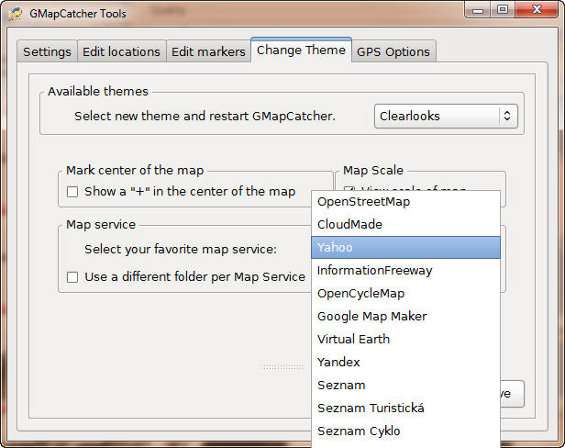
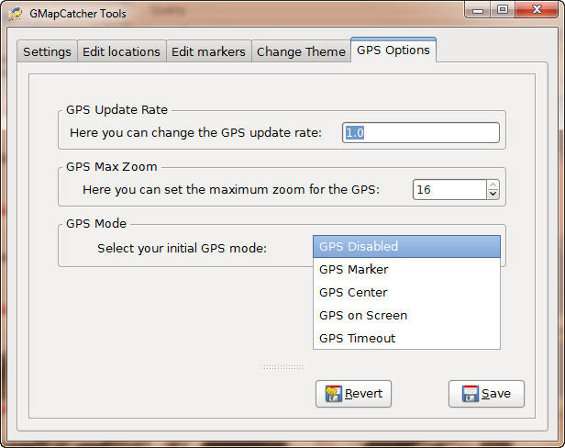
Dopo aver impostato le opzioni preferite, clicchiamo su Save . Si torna così alla schermata del software. Qui, togliamo il segno di spunta a Offline e digitiamo la località a cui siamo interessati nel box di input della sezione Query , confermando poi con OK . Il software si collegherà al servizio e effettuerà il download della mappa di interesse.
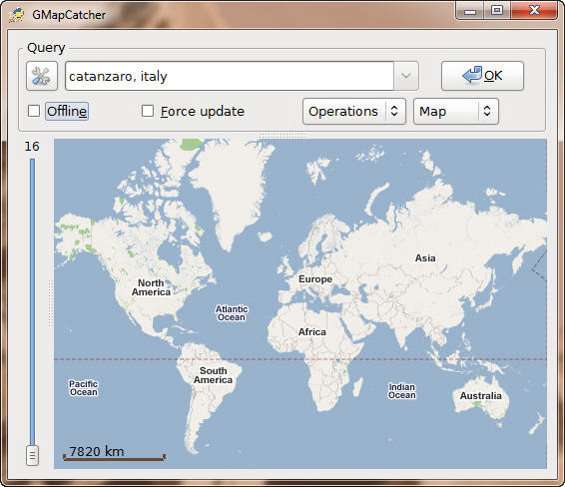
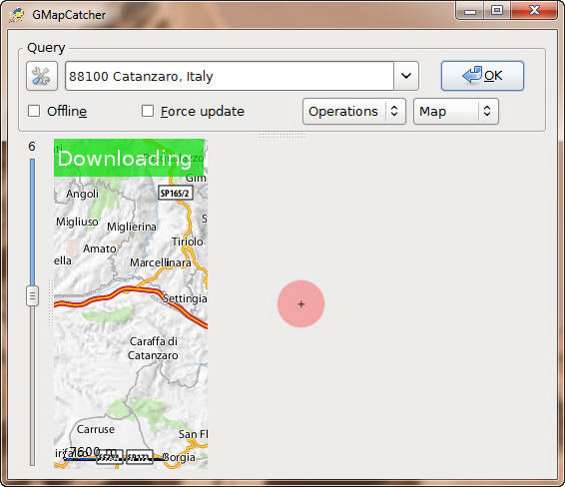
Da questo momento, la mappa sarà consultabile anche in modalità offline. Inoltre, cliccando su Map , abbiamo la possibilità di accedere alle altre modalità di visualizzazione, quando supportate dal servizio di mapping a cui siamo collegati.
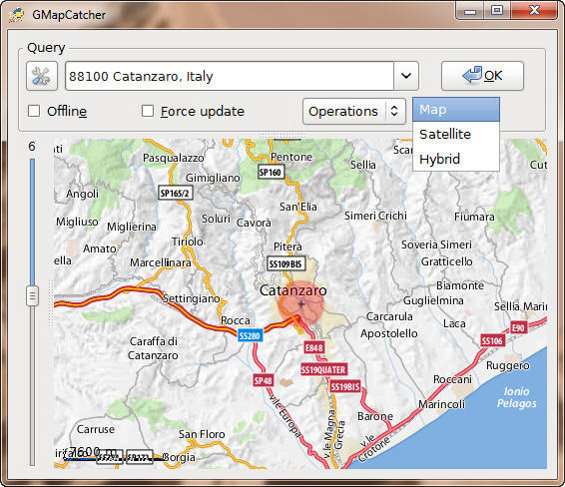
Un clic su Operations ci permette di accedere nuovamente al Download della mappa per la consultazione della stessa all’interno del programma. Un clic su Export invece ci permette di esportare la mappa che stiamo visionando.
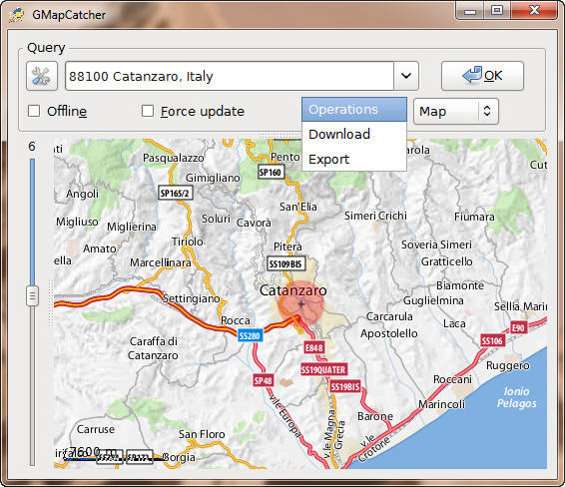
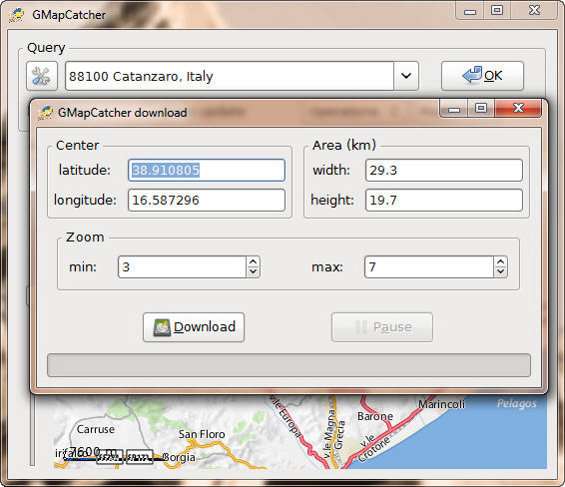
Se clicchiamo con il pulsante destro su un punto della mappa abbiamo la possibilità di ingrandire o rimpicciolire la visualizzazione, centrare la mappa nel punto prescelto, aggiunge marker di nostro interesse e copiare i valori di latitudine e longitudine.
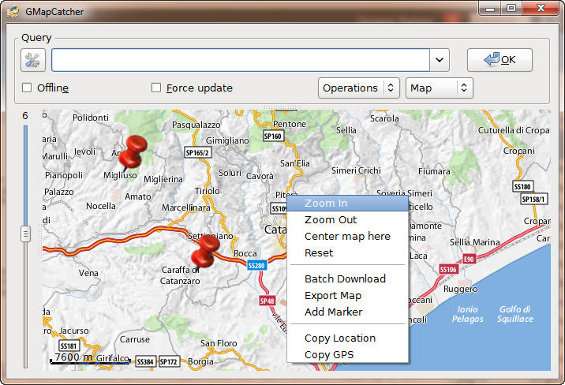
Cliccando su Export Map , possiamo esportare la cartina in formato PNG, scegliendo fra differenti parametri, come la dimensione dell’immagine e il livello di zoom.
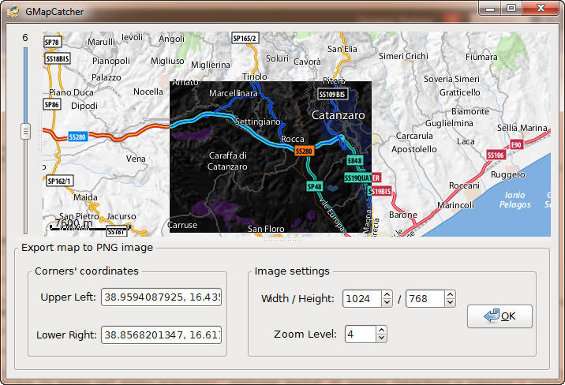
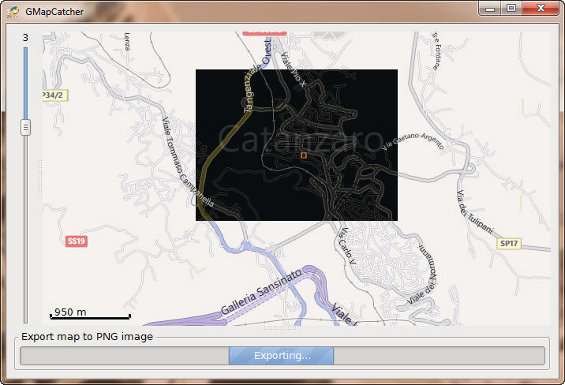
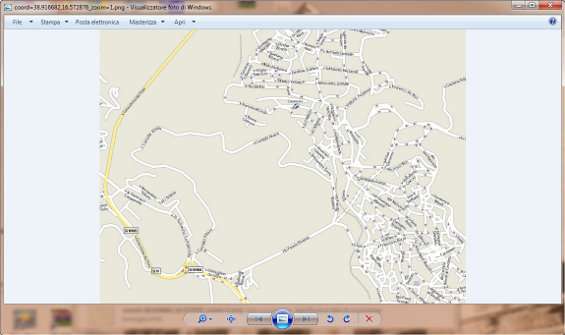
Insomma, GMapCatcher sembra una buona utility per gestire offline tutte le proprie mappe. Peccato solo per la mancanza del servizio Google Maps, non dipendente, come già detto, dai programmatori dell’app.